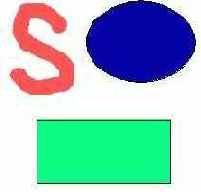Задание Размера Модели
Когда Вы начинаете новый проект - командой File - New (Файл - Новый) или иконкой New Model (Новая Модель), мажете задать число пикселей в рельефе и реальный размер изображсния в миллиметрах или дюймах. Делая это, Вы устанавливаете размер пикселя.
 |
New Model (Новая Модель) |
Если Вы создаете новое изображение посредством команды File - New (Specify Pixel Size) (Файл - Новый (Задать Размер в Пикселях)), то можете задавать размер изображения в пикселях, но не в реальных единицах измерения. Это означает, что хотя Вы задали число пикселей для растрового изображения и трехмерного рельефа, ArtСАМ должен знать реальный размер (миллиметры или дюймы) того рельефа, который будет создан. Например, это будут квадратные дюймы или квадратные миллиметры? Для того чтобы задать реальные значения изображения и рельефа используется диалоговое окно Set Model Size (Задание Размеров Модели).
1. Выберите команду Set Size... (Задать Размер...) из меню Model (Модель).
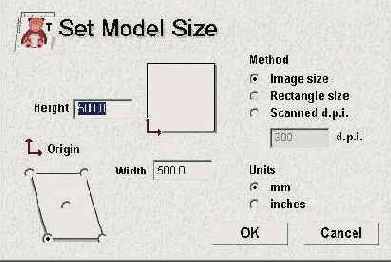
Требуемые значения вводятся в поле Height (Высота) и Width (Ширина).
2. Введите 25 мм (или 1 дюйм).
3. Нажмите кнопку ОК.
Эти действия означают, что будет создан рельеф со стороной квадрата 25 мм в основании.
Сейчас Вы задали размеры для создаваемого рельефа и можете приступить к рисованию простых двухмерных растровых областей, которые будут использоваться для создания трехмерного рельефа.
1. Выберите иконку Brush (Кисть).
 |
Paint (Рисовать) |
2. Установите размер кисти на 35.
3. Назначьте красный цвет Первичным Цветом, щелкнув по нему в палитре цветов.
4. Нарисуйте букву S в верхнем левом углу листа
5. Нажмите иконку Create ellipse (Создать эллипс) и нарисуйте векторный эллипс рядом с буквой S.
 |
Create ellipse (Создать эллипс) |
6. Назначьте синий цвет Первичным Цветом.
7. Нажмите иконку Flood fill vector (Залить вектор) для создания области растра в виде эллипса синего цвета.
 |
Flood fill vector (Залить вектор) |
8. Нажмите иконку Create rectangle (Создать прямоугольник) и нарисуйте контур прямоугольника ниже буквы "S" и эллипса.
9. Назначьте зеленый цвет Первичным Цветом.
10. Нажмите иконку Flood fill contour (Залить контур) для создания прямоугольной области растра зеленого цвета.
 |
Flood fill vector (Залить вектор) |
Ваш экран должен выглядеть как показано на приведённом ниже рисунке.